没有合适的资源?快使用搜索试试~ 我知道了~
资源推荐
资源详情
资源评论
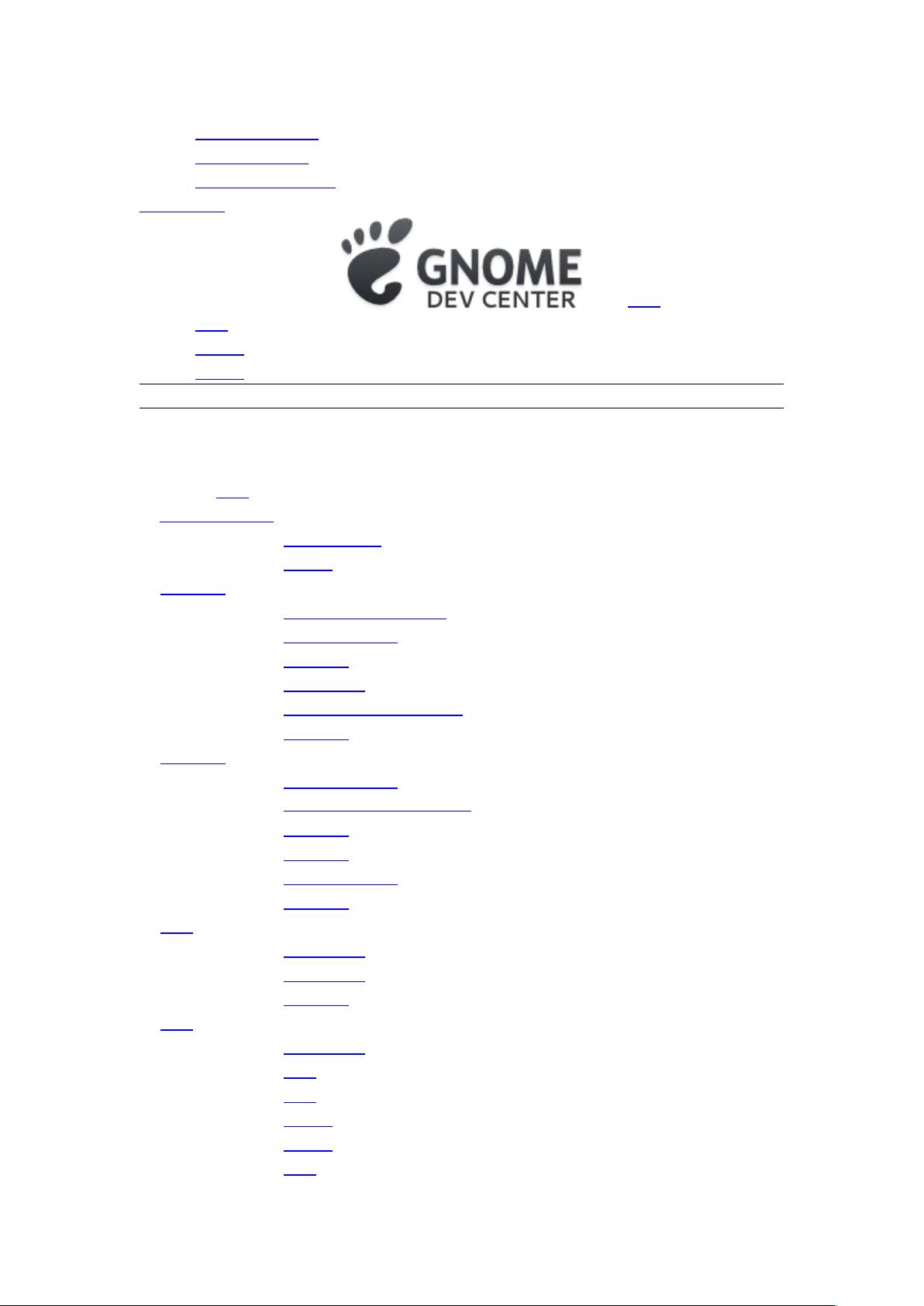
Go to page content
Go to main menu
Go to the search field
GNOME.org
关于
用户
开发者
管理员
Anjuta IDE 手册
1 介绍
2 熟悉一下 Anjuta
o 2.1. 菜单和快捷键
o 2.2. 主窗口
3 文件操作
o 3.1. 创建新文件并插入文字
o 3.2. 打开和保存文件
o 3.3. 编辑文件
o 3.4. 符号浏览器
o 3.5. 在文件中查找和替换文本
o 3.6. 打印文件
4 管理工程
o 4.1. 创建一个新工程
o 4.2. Loading and Saving Projects
o 4.3. 工程结构
o 4.4. 组和目标
o 4.5. 添加和删除文件
o 4.6. 配置工程
5 构建
o 5.1. 生成和配置
o 5.2. 编译和构建
o 5.3. 其他操作
6 调试
o 6.1. 开始和停止
o 6.2. 执行
o 6.3. 断点
o 6.4. 表达式
o 6.5. 栈跟踪
o 6.6. 线程
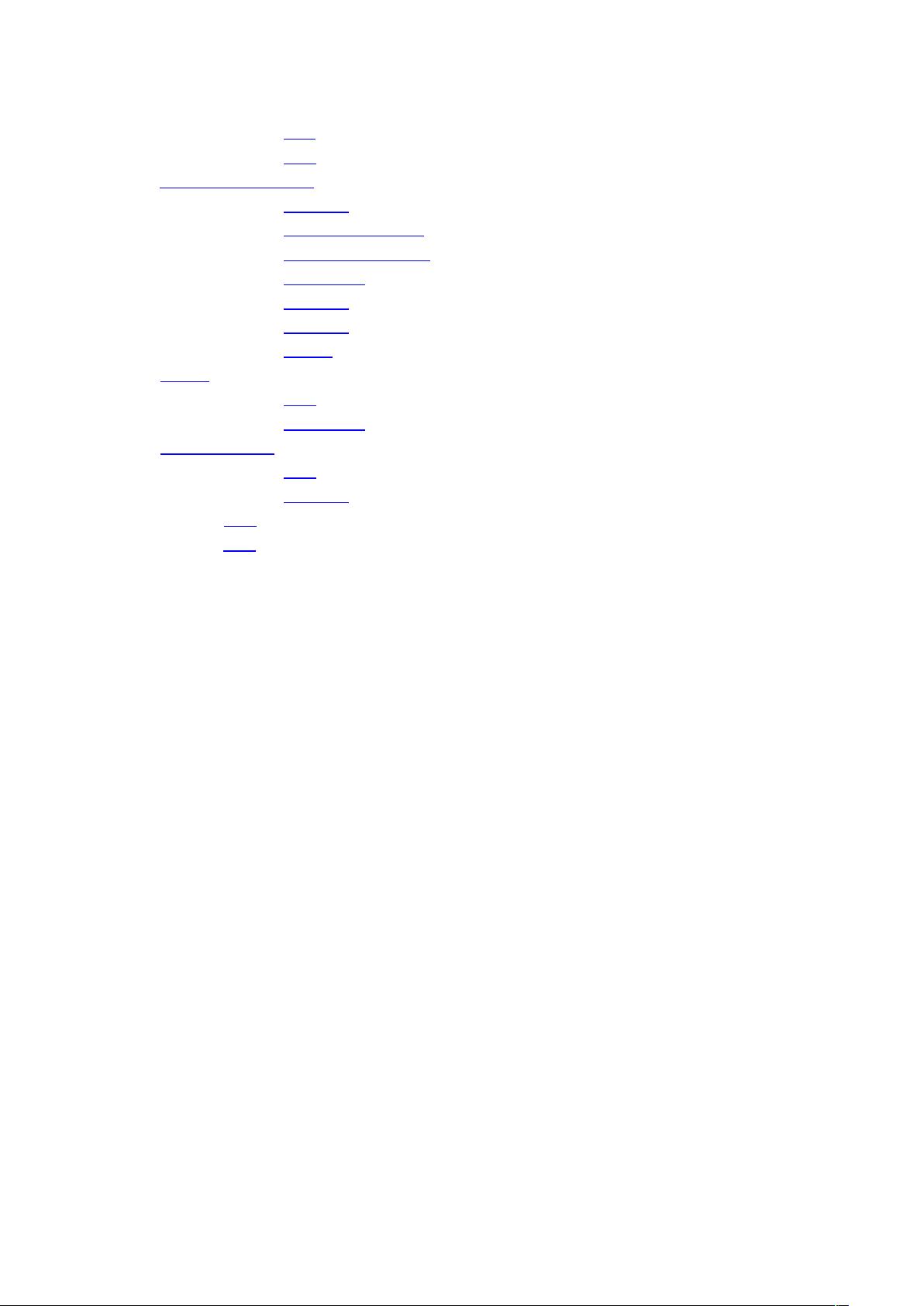
o 6.7. CPU
o 6.8. 其他
7 Glade Interface 设计器
o 7.1. 快速入门
o 7.2. Glade 一般使用问题
o 7.3. 编辑器与设计器关联
o 7.4. 关联对话框
o 7.5. 默认信号
o 7.6. 插入句柄
o 7.7. 首选项
8 首选项
o 8.1. 常规
o 8.2. 文件管理器
9 用户自定义工具
o 9.1. 介绍
o 9.2. 工具示例
10 作者
11 许可
1 介绍
Anjuta 是 一个通用的 GNOME 桌面集成开发环境(IDE)。它是一个拥有许多包括工程管理、
应用程序向导、交互式调试器、集成的 Glade UI 设计器、集成的 Devhelp API 帮助、集成
的 Valgrind 内存分析器、集成的 gprof 性能分析器、类生成器、强大的源码编辑器和源码
浏览器等等在内的高级编程工具。
Anjuta DevStudio 被设计成操作简单但却足够强大到满足您所有的编程需要。我们在开发
Anjuta 的过程中加入了很多新特性。我们专注于同时提供强大和可用性,使您的软件开发
变得有趣,而不是让您感到崩溃。我们计划继续改善和稳定 Anjuta,为您提供尽可能最好
的 IDE 体验。希望您能够在使用 Anjuta 的过程中得到乐趣。如果不是,请通过提交 bug 或
提出建议等方式帮助我们将它做得更好。
下面的屏幕截图展示了在 Anjuta 中您可以看到的一些东西。
图
1-1 使用中的 Anjuta

Anjuta 拥有一个灵活高级的停靠系统,可以让您任意布局所有视图。您可以使用拖动条来
拖放视图和重新整理布局。布局为每个工程所保留,因此您可以为不同的工程维持 不同的
布局。所有停靠视图都可以最小化以避免弄乱主窗口。最小化的视图会以图标的形式显示
在主窗口的左侧。您不仅可以在鼠标指针掠过菜单项时按下按键来配 置所有菜单动作
(GNOME 通常的做法),而且还可以通过专用的快捷键来配置用户界面。
请报告任何关于 Anjuta 的问题 —— 这将会帮助改进这个软件,同时也会帮助开源社区。
2 熟悉一下 Anjuta
2.1. 菜单和快捷键
2.2. 主窗口
2.1. 菜单和快捷键
在 Anjuta 主窗口上方是菜单栏。 您几乎可以通过菜单项来使用 Anjuta 的所有功能。操作
都根据他们的类型分组。例如:文件操作被分组到 File 菜单下。
图
2-1 菜单栏
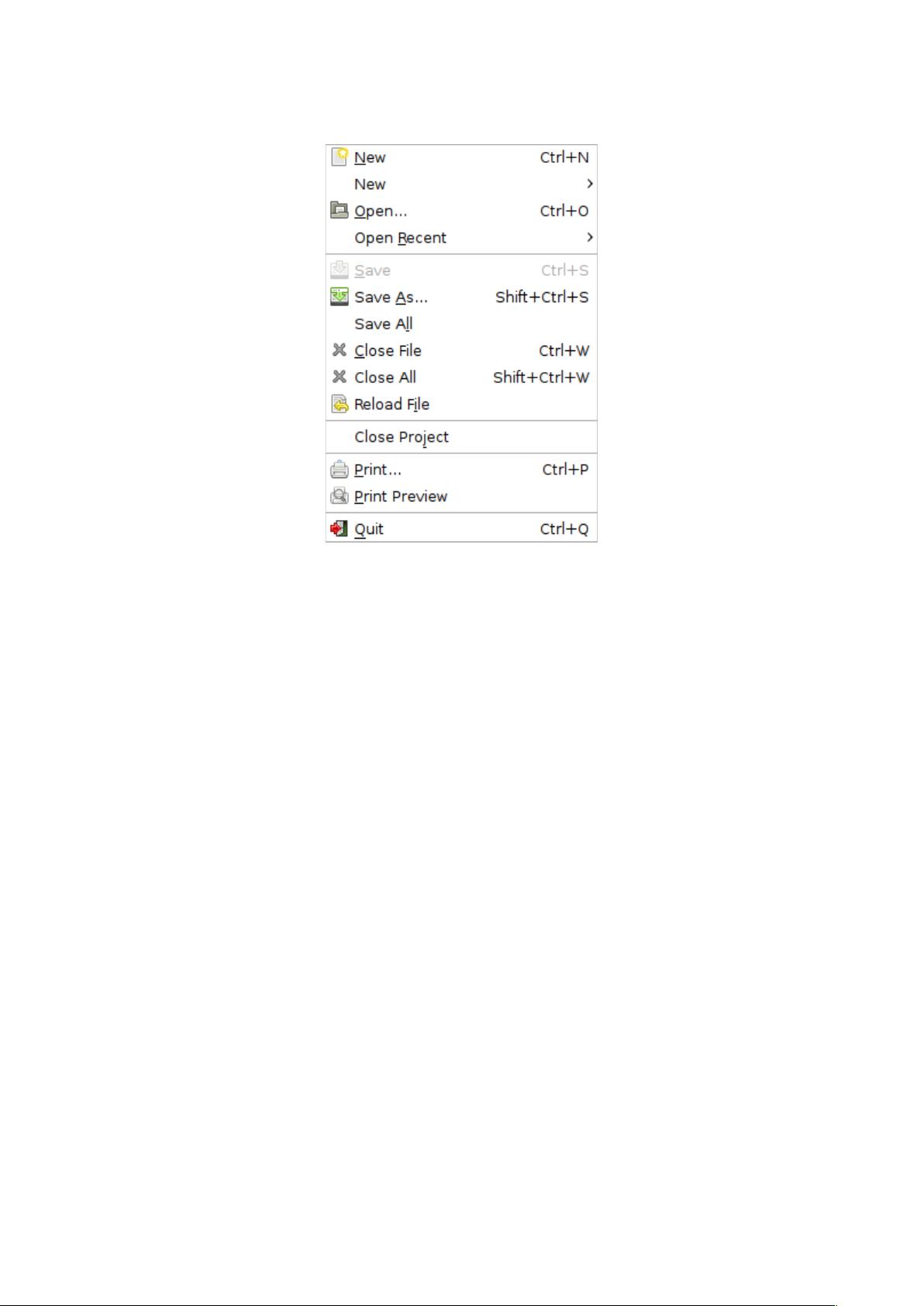
图
2-2 文件菜单
很多菜单想可以使用快捷
键。所有快捷键都显示在
相应菜单项的旁边。这里
列出了一些有用的快捷键。
切换编辑器页:
Ctrl+Alt+Page Up ( 向
前 ) 和 Ctrl+Alt+Page
Down (向后)。 您也可
以通过右键点击页标
签并弹出菜单中选择
文件名的方式进行切
换(当不能同时显示所
有页标签的时候非常
有用)。一些桌面配置
已经指派了这些快捷
键。在这 种情况下,
如果您想使用这些快捷键,就需要重新配置它们(不是在 Anjuta 中配置,因为在 Anjuta
中它们已经固定了)。
上下文帮助:Shift+F1。把鼠标放在您想要查找 API 帮助的单词上(例如,一个函数
名),然后按下这个快捷键。上下文帮助只能在安装了 Devhelp 的情况下有用;否则,
上下文帮助菜单和工具栏按钮将不会激活。您可以在 Devhelp 网站上获得 Devhelp。您
还必须安装相关的 Devhelp 书籍。
自动补全:Ctrl+Enter。光标在一个不完全的单词后边时按下这个快捷键,会有一
个匹配单词其余部分的列表出现。如果您找到了正确的单词,就滚动列表并在其中选
择那个正确的单词。
更多的快捷键:在菜单项标签右边显示的快捷键中寻找。还可以通过下面所描述的
技巧来改变快捷键。
定制快捷键
您可以通过点选编辑 ▸ 首选项然后选择快捷键标签来改变快捷键。
2.2. 主窗口
主窗口中包含若干可以通过拖动标题栏的方式重新整理的视图窗口。视图窗口也可以通过
点击标题栏左侧的最小化按钮被最小化。
文档窗口同 一时刻只能有一个是活动的(如果打开了许多文件的话)。所有的文件命令都会
应用到这个活动的文档中。您可以通过点击页标签的方式来切换文档。还可以用右键 点击
页标签并在弹出菜单中选择所需文档的方式来作同样的切换操作。这个功能在您打开了很
多文件,但并不是所有文件页标签都能显示在页标签区域的时候尤其有 用。
如果您打开了一个工程,那么 工程窗口 会显示工程的文件树,否则 工程窗口通常是隐藏
的。双击 工程窗口 中的任何项目,都会打开该文件。
文件窗口 显示一个文件树。如果没有工程被打开,这个文件树通常会指向文件系统根目录,
但你可以在首选项中更改。 如果大开了一个工程,那么这个窗口就会显示工程中的所有文
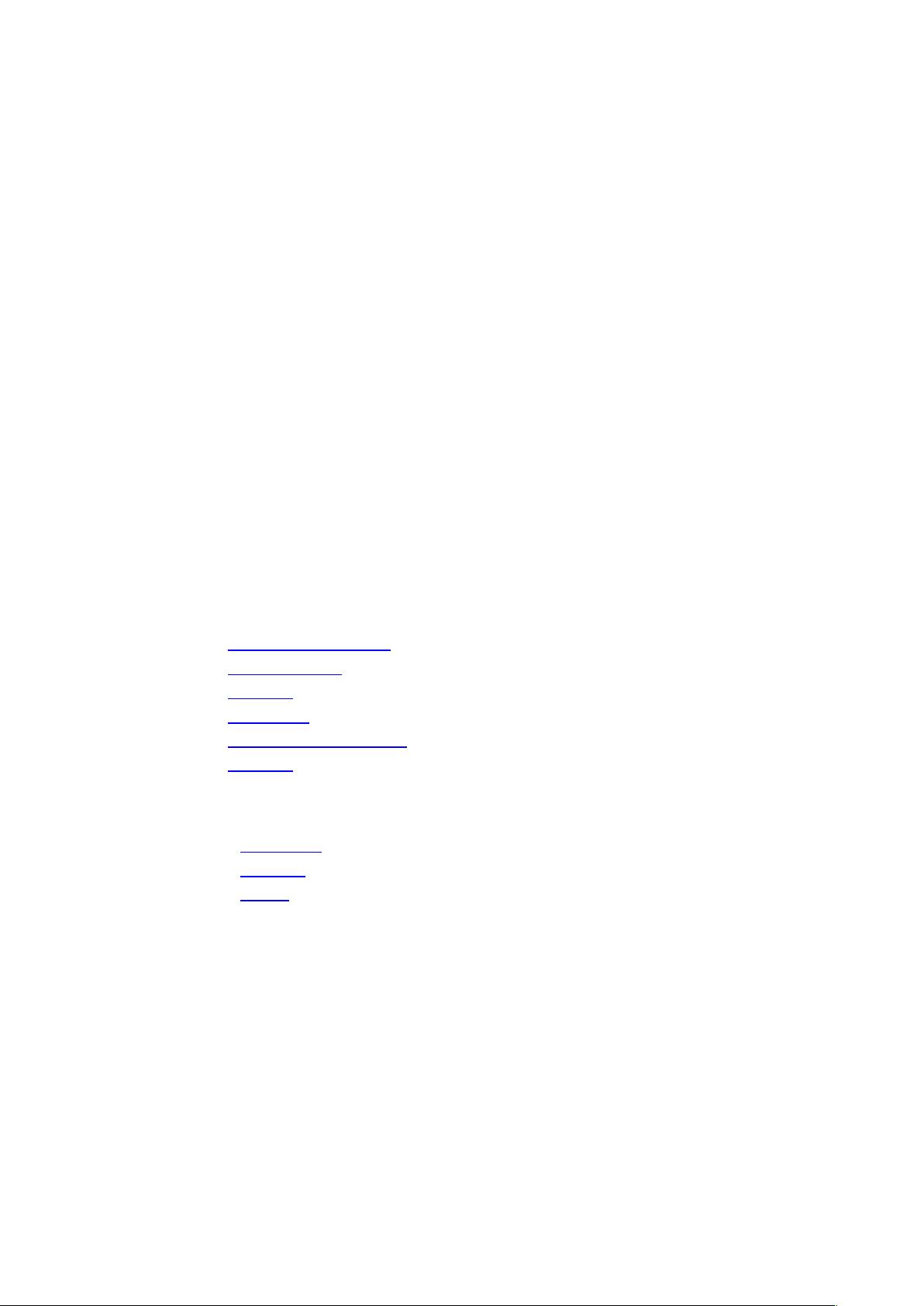
件。双击则用 GNOME MIME 中设置的适当的程序打开文件,右键点击则会出现一个关于
文件打开方式的上下文菜单。
符号窗口会显示一个工程中使用 ctags 解析器生成的可用的符号树。双击符号则会在一个编
辑器窗口打开符号相应的文件及符号所对应的行。
在符号窗口中还有可供您搜索符号的 搜索页标签。
消息窗口会列出所有外部命令运行时产生的消息(标准输出 stdout 和标准错误 stderr)。消息
窗口通常是隐藏的,只有当外部命令运行时才出现,例如文件或工程编译期间、调试会话
搜索以及进行其他一些操作时。Anjuta 也会在必要的时候将自己的信息添加在这里。
用于显示信息的颜色是重要的。用标准前景颜色(通常是黑色)显示的是普通消息,用桔红
色显示的是警告消息,而那些被显示成红色的则是错误消息。警告消息和错误消息都被加
上了链接:双击一条这样的消息就会把你带到消息中所提到的文件和行的位置。
例如,当您编译了一个包含错误的文件时,一些指示错误类型和错误位置的红色消息就会
出现。双击这样的一条消息就会打开出错的文件并高亮显示错误所在的行。
终端窗口是一个终端模拟器,你可以在这里像使用 GNOME 终端一样输入命令。
会话管理
所有的设置,包括窗口大小和位置,都会在您退出 Anjuta 的时候被保存。会话管理功能仍
在开发中,因此您不能在有文件尚未被保存时关闭 Anjuta。当您试图关闭时,如果仍有打
开并未保存的文件 Anjuta 则会显示一个警告。
3 文件操作
3.1. 创建新文件并插入文字
3.2. 打开和保存文件
3.3. 编辑文件
3.4. 符号浏览器
3.5. 在文件中查找和替换文本
3.6. 打印文件
3.1. 创建新文件并插入文字
3.1.1. 创建新文件
3.1.2. 文件向导
3.1.3. 插入宏
3.1.1. 创建新文件
要创建一个新文件,在菜单栏中选择文件 ▸ 新建,或者在主工具栏上点击新建按钮。然后
一个新页面就会在编辑器中出现(如果父文档是窗口化的,则是一个新开一个窗口)。新文
档会被命名为:newfile#1, newfile#2, newfile#3 等。
保存文件
您应该尽快的保存这些新文档,以免程序崩溃时损失任何数据。
3.1.2. 文件向导
剩余53页未读,继续阅读
资源评论

 qzw4052013-08-15东西应该是不错,不过是英文的,得花时间看看
qzw4052013-08-15东西应该是不错,不过是英文的,得花时间看看 kexingtianxia2013-07-06感觉还行,这个软件不经常用,我一般也就用它编写通用C++了
kexingtianxia2013-07-06感觉还行,这个软件不经常用,我一般也就用它编写通用C++了 dong_yanbing2012-12-19谢谢分享,就是对anjuta还不熟悉,不能马上用 以后在学吧
dong_yanbing2012-12-19谢谢分享,就是对anjuta还不熟悉,不能马上用 以后在学吧 chenpjh2018-02-01正在学习,下载下来参考一下。
chenpjh2018-02-01正在学习,下载下来参考一下。
guoyiyi1977
- 粉丝: 0
- 资源: 10
上传资源 快速赚钱
 我的内容管理
展开
我的内容管理
展开
 我的资源
快来上传第一个资源
我的资源
快来上传第一个资源
 我的收益 登录查看自己的收益
我的收益 登录查看自己的收益 我的积分
登录查看自己的积分
我的积分
登录查看自己的积分
 我的C币
登录后查看C币余额
我的C币
登录后查看C币余额
 我的收藏
我的收藏  我的下载
我的下载  下载帮助
下载帮助

 前往需求广场,查看用户热搜
前往需求广场,查看用户热搜安全验证
文档复制为VIP权益,开通VIP直接复制
 信息提交成功
信息提交成功

